
多年来,经营一家网上商店已经变得越来越有利可图,而WooCommerce提供了一种最简单的方法。如果你已经经历了WooCommerce的设置过程,现在是时候向你的新商店添加产品了
幸运的是,WooCommerce和WordPress的综合效用已经大大简化了这一过程。在没有任何经验的情况下,你可以像编辑WordPress文章一样轻松地将简单的产品添加到你的WooCommerce商店。
在本教程中,你会找到这些常见问题的正确答案:
- WooCommerce的产品有哪些类型?
- 如何设置它们以获得最佳转换?
- 你应该考虑使用哪些WooCommerce产品插件?
即使是更有经验的用户,你仍然可以学到新的WooCommerce技巧来优化你的商店的转化。
- WooCommerce产品的类型
- 如何添加WooCommerce产品
- 如何通过产品推荐提高你的商店的转化率
- 产品推荐的最佳WooCommerce插件
- 可以尝试的WooCommerce产品区块
- 常见的问题
- 小结
WooCommerce产品的类型
经营一个有利可图的WooCommerce商店的关键之一是认识到不同的产品类型,并利用它们来实现最佳转化。
默认情况下,WooCommerce允许你从六种类型中选择。这些产品类型中的每一种都是独特的,让你在你的商店里进行特定类型的交易。
让我们快速了解一下默认的WooCommerce产品类型以及它们的区别。
默认的WooCommerce产品类型
创建一个特定的WooCommerce产品类型,就像在编辑时调整一些设置一样简单。每次你在WooCommerce中添加一个新产品,产品数据选项卡中的第一个可编辑区域就是类型。
下面是所有六种默认类型的分类。
简单产品(Simple Product)
对于每个普通的WooCommerce商店来说,你可能会发现自己最常使用的产品类型是简单产品。这是最基本的类型,真的很容易使用。
一个简单的产品只是一个单独的物理商品(电子设备、鞋子或任何类似的东西)。 这是WooCommerce在你每次创建一个新产品时设置的默认类型。

配置一个简单的WooCommerce产品是一个简单的过程。在第一个可用的选项卡上,常规,你可以设置价格。WooCommerce允许你为一个简单的产品添加三个定价层级。你可以设置一个正常价格,销售价格(折扣价格)和一个或多个批发客户的价格。
其他数据标签允许你管理库存和运输选项。例如,你可以通过设置库存单位(SKU)值自动监测产品的可用性。

同样,还有一些选项可以添加链接产品,创建自定义属性和其他高级设置,如给客户留下购买说明。我们将在本文后面更仔细地研究这些选项。
如果你想获得更多的功能,WooCommerce推荐使用 “Name Your Price” 和 “One Page Checkout” 等扩展。

简而言之,简单产品反映了WooCommerce在向您的商店添加产品时的默认方法。其他类型是简单产品的变化。
虚拟产品(Virtual Product)
我们要考虑的第一个变体是虚拟产品。顾名思义,虚拟产品是一种非实物商品。这种类型是服务的理想选择。它也可以是一个网站的订阅。
要创建一个虚拟产品,你所需要做的就是在产品数据菜单上勾选Virtual框。这个选项只有在你在下拉菜单中选择了一个简单的产品之后才能使用。

配置虚拟产品的过程与简单产品的过程相似。唯一的区别是,由于它是一个非实物商品,运输选项将不再可用。因此,你将不必为重量、尺寸和其他运输细节等元素而烦恼。
可下载产品(Downloadable Product)
简单产品的另一个变体是可下载产品。创建一个可下载的产品,就像在产品数据菜单中勾选Downloadable 的方框一样简单。

一旦你创建了一个可下载的产品,额外的字段将被添加到常规选项卡中。这些字段让你为可下载文件指定一个URL,并为可能的下载次数设置一个限制。你可以将该字段留空,以实现无限下载。
同样,还有一个选项可以输入一个特定的天数,在这个天数之后,下载链接将过期。
可下载的产品可以是虚拟的,也可以是实体的。例如,如果你正在销售一张音乐专辑或书籍,你可能想同时提供实物和可下载产品。
要创建一个虚拟的可下载产品,请同时勾选虚拟和可下载框。这也就取消了编辑运输选项的标签。
组合产品(Grouped Product)
与我们前面讨论的三种产品类型不同,创建一个组合产品并不创建一个新的独特条目。相反,一个组合产品是你的商店中已经存在的简单产品的集合。
要创建一个组合产品,在Product data下拉菜单中选择Grouped product 选项。

由于它是一堆链接的项目,分组产品不包括价格或其他基本选项。配置WooCommerce分组产品的主要任务是添加一些已经存在于你商店中的子产品。
要做到这一点,请浏览Linked Products选项卡,并在Grouped products领域搜索你想链接的项目。

一旦你选择了链接的产品,你也可以在下面的标签中添加追加销售项目。上升销售是你向买家推荐的项目,比他们目前正在查看的组别更便宜。
外部/返利产品(External/Affiliate Product)
这种类型让你展示来自不同卖家的商品。有了外部或联盟产品,即使你不是实际的卖家,你也可以在你的商店里销售一个商品。这样一来,与其他卖家和商店合作就更容易了。
你所需要配置的外部产品是添加一个产品URL和一个按钮文本,它将作为行动呼吁(CTA)显示。

一旦你添加了产品的URL和按钮文本,买家将被转到一个外部网站,在那里他们可以完成他们的购买。
在大多数情况下,你将不再需要添加其他细节和属性,因为它们已经在父网站上列出。然而,WooCommerce仍然让您添加这些数据,以备您选择。
所有适用于简单产品的产品数据标签(不包括运输选项)在这里也适用。您可以添加库存信息、追加销售机会、自定义属性以及您认为必要的其他高级设置。
多SKU产品(Variable Product)
可变产品是WooCommerce提供的最后一种产品类型,可以说是最复杂的一种。这种类型使你有可能在你的商店中添加同一物品的不同变体。
一个典型的可变产品的例子是一个鞋或包,有多种尺寸、颜色,可能还有稍微不同的设计变化。电子产品店主也可以使用这种产品类型来显示同一设备的不同存储选项和颜色变体。
在WooCommerce,你可以为每个变体添加一个独特的价格、SKU、重量和其他细节。
一旦你从Product data下拉菜单中选择了可变产品选项,你就可以浏览到Variations标签来配置它。然而,在你添加变化之前,你需要首先创建自定义属性。
要做到这一点,请导航到 “Attributes” 选项卡。在这里,点击Custom product attribute字段旁边的 “Add” 按钮。
然后,你可以添加变体的名称和值。一旦你完成了,确保勾选Used for variations方框,并点击Save attributes。

现在,当你浏览到 “Variations”选项卡时,你可以从你先前设置的任何属性值中进行选择。

WooCommerce允许您在Default Form Values字段中设置一个默认的变化值。在我们的案例中,这将是一个默认的产品尺寸。同样地,你可以在这里添加其他细节,如价格和库存状态。
你甚至可以选择禁用一个单独的变体或使其可下载和虚拟。这里有很大的调整空间,你只有通过创建更多的可变产品才能掌握你的选择。
自定义WooCommerce产品类型
对于大多数的店主来说,默认的WooCommerce产品类型提供了足够的效用。然而,其他一些用户可能需要一些更多的冲力。在这种情况下,有多个插件可以帮助你扩展你的商店的产品。
实现这一目标的一些最受欢迎的插件包括WooCommerce Subscriptions、Product Bundles和WooCommerce Memberships。
让我们来看看五个最常见的产品类型,你可以使用扩展或插件来创建。
基于订阅的产品
保证你的商店在一个较长时期内收入的一个简单方法是接受定期付款。这种商业模式不仅为你的商店提供了稳定性,而且还促进了客户的保留。一个基于订阅的产品可以帮助你实现这一点。
很多WooCommerce的扩展在这里派上了用场。可以说,创建基于订阅的产品的功能最丰富的插件是官方的WooCommerce Subscriptions。至少,该插件每年会让你花费199美元。
如果你正在寻找一个免费的选择,YITH WooCommerce Subscription是一个值得考虑的好工具。虽然该插件的全部功能只有高级版才有,但免费版可以让你测试出相当数量的功能。
一旦你安装并激活了该插件,产品数据标签上就会出现一个订阅框。

当你勾选该选项时,在Subscription Settings中会增加一个新的订阅设置部分。在这里,你可以设置经常性付款的价格和间隔时间(天或月)。
有了高级版本,你还可以为你的商店添加更复杂的可变订阅。某些WooCommerce店主会发现这个功能非常有用!
可预订产品
你可以用WooCommerce扩展创建的另一种产品类型是可预订产品。无论是预订,租赁,还是预约,你的网站访问者都可以使用可预订产品来锁定他们,而不需要打电话。
为了提供这种类型的产品,你需要安装和激活一个WooCommerce预订插件。WooCommerce Bookings是完成这项工作的好工具。
激活该插件后,一个新的产品类型在Product data选项卡上变得可用。

一旦你选择了Bookable product 选项,你就可以勾选Has persons和Has resources的方框。
要进行配置,根据你选择的选项,导航到Persons 或Resources 标签。

在其他设置中,你可以确定可预订服务的最低和最高人数。同样,Availability 选项卡允许你使用日历来调节对该产品的访问。
无论你是牙医还是健身教练,你都能获得所有的灵活性,为客户提供简单和自动的店内预订选项。
会员制产品
会员制是限制你的网站内容给某些网站用户的一个好方法。有了会员制,你可以很容易地实现全站的内容锁定,只有当网站用户购买了会员计划时才会解除。
作为一个基本功能,WooCommerce Memberships可以让你分配或销售会员资格,从战略上授予网站用户访问你的内容或产品的权利。
用这个插件销售会员计划,首先要创建一个产品。根据你想提供的计划的数量,你可以创建一个简单的或可变的产品。
例如,你可以将三个不同的会员计划链接到一个单一的可变产品的三个不同变化。

一旦完成,你现在就可以将一个新的会员计划与产品绑定。
你可以通过导航到WooCommerce > Memberships > Membership Plans并点击Add New Membership Plan来创建一个新的会员计划。
在 “Membership Plan Data” 部分的 “General ” 选项卡中,你可以在 “Grant access upon” 字段中决定如何激活该计划。
对于会员制产品,你需要选中product(s) purchase。

现在你可以在Products 栏中搜索并选择你所选择的会员产品。
除了授予对内容的访问权外,你可以使用会员制为有计划的用户提供折扣、更好的运输选择和其他优惠。
捆绑式产品
捆绑式产品与分组式产品相当类似。虽然分组产品是定期一起销售的类似商品的集合,但我们经常使用捆绑产品来组装不同的商品,并以折扣价提供。
这是一个伟大的营销理念,可以使你的销售额大幅飙升。Product Bundles可以帮助实现这一目标。
在创建一个捆绑产品时,你可以添加各种产品类型,除了分组或联盟产品。有趣的是,如果你把它与一个订阅插件一起使用,你也可以把订阅捆绑起来。
激活产品捆绑扩展会在Product data字段中增加一个新的产品类型。一旦你选择了新的Product bundle选项,你就可以在Bundled Products选项卡中做所有你喜欢的改变。

对于你添加到捆绑产品的每一个项目,都有基本和高级的设置需要调整。

例如,你可以决定是否要对产品单独发货或定价。同样,你可以决定如何在Layout字段中显示捆绑的产品。
为了使你的定价交易更加有趣,考虑使用捆绑产品来设置动态定价规则,这是批量折扣的理想选择。
拍卖
拍卖也是你可能想在你的WooCommerce商店尝试的一种定价策略。拍卖为您的网站用户提供了竞标产品的权力。在设定的期限结束时,出价最高的人可以获得商品,而你也可以高兴地回家。
当谈到为您的商店添加拍卖时,我们推荐的解决方案之一是YITH Auctions for WooCommerce。如果你正在寻找一个功能较少的免费选项,Ultimate WooCommerce Auction插件可能是你的选择。
使用YITH的拍卖插件,你可以很容易地在Product data标签中选择Auction作为产品类型。

在Auction标签下,你可以设置最低和最高出价,拍卖日期和其他重要细节。如果你选择,你甚至可以为那些想立即购买产品的买家设置一个 “Buy it now” 的价格。
拍卖是独家或二手产品的完美选择,有了这些拍卖扩展,你可以把它们添加到你的WooCommerce商店。
如何添加WooCommerce产品
在考虑了最常见的WooCommerce产品类型后,让我们从头到尾走一遍设置产品的过程。由于所有其他产品类型都有其特殊性,我们将在本教程中使用一个 “simple product”。
根据你的商店的产品,添加WooCommerce产品可以是一个非常简单的过程。一般来说,你需要遵循五个基本步骤。
当然,在我们开始之前,你必须已经安装并激活了WooCommerce。
第1步:创建一个新产品并添加标题和描述
要创建一个新的WooCommerce产品,只需在你的WordPress仪表板上导航到Products > Add New 。

现在,在Product name字段领域,你需要输入一个标题。下面的字段还应该包含一个长的描述。

通常情况下,一个长的描述包括所有关于你的产品的重要细节。这些可能是它的卖点,关键事实,如尺寸、颜色、成分,以及类似的东西。在这里,你可以通过标准的经典编辑器功能获得很大的灵活性空间。我们强烈建议使用要点,以提高可读性。
为了获得良好的搜索引擎优化(SEO)性能,确保优化你的标题和描述中的关键词。
第2步:选择产品类型
在填写完产品名称和描述后,下一步是选择产品类型。这决定了你要销售或提供给消费者的东西。
如前所述,WooCommerce默认为您提供六种产品类型。你可以在Product data 部分的下拉菜单或旁边的复选框中选择一个合适的选项。

同样,扩展允许你添加更多的产品类型,如订阅和拍卖。
根据你所选择的类型,数据字段将相应改变。
第3步:填写产品数据标签
接下来,填写产品元数据。你需要在不同的标签(在左边)之间切换来完成这个工作。
对于一个简单的产品,一般选项卡基本上包含了定价细节的字段(正常价格和销售价格)。然而,如果你安装了其他与WooCommerce兼容的插件,可能会添加额外的字段。
一个很好的例子是下面的Wholesale Prices部分。

如果你想管理库存,库存标签是你需要看的地方。库存单位(SKU)指的是产品的具体数量。库存状态字段通知买家产品何时有货或缺货,或让他们回购产品。
另外,你可以启用库存管理,自动更新你的库存,或决定允许产品在一个订单中购买。

接下来是Shipping标签。这是你输入所有与实物产品有关的必要运输细节的地方。这包括重量(以公斤为单位)和尺寸(以厘米为单位)。

运输类别是一个有趣的条目,它允许你在同一重量限制内对某些产品进行分组。
要使用这个功能,你需要首先创建一个运输类别,进入WooCommerce > Settings > Shipping > Shipping classes。然后点击添加运输类别。

在Linked Products选项卡中,你可以搜索其他产品,并将其作为追加销售和交叉销售添加。更简单地说,追加销售和交叉销售通常分别被标记为 “Recommended deals” 和 “Frequently bought together”。

Attributes和Advanced选项卡让你执行一些任务,如为可变产品添加颜色选项,以及在完成购买后为客户留下说明。
最后一个选项卡–Get more options–推荐官方的WooCommerce产品扩展。
第4步:添加一个简洁的、吸引人的简短描述
现在你已经添加了必要的产品数据,滚动到Product short description部分。

这里的编辑选项与你在长描述框中得到的非常相似。然而,你也许应该在这里付出更多的 “文案” 关注。在大多数情况下(取决于你的主题),短描述是网站访问者首先看到的内容。

一个简洁的、写得很好的3句话(最多)的段落往往就足以推销你的产品。同样,大多数搜索引擎对短描述的索引更快、更容易。
第5步:添加一些标签和类别并发布!
在这一点上,你的产品页面已经接近准备好了!但在按下发布按钮之前,你要采取一些简单的步骤!但就在按下发布按钮之前,你要采取一些简单的步骤。

在右边的侧边栏,你会发现你需要的某些元素来完成你的产品页面:
- Product categories and tags – 标签和类别对组织你的产品很有用,可以让购物者轻松地浏览你的商店。
- Product image and gallery – 这是你的产品的主要图片,首先出现在产品页面上。在图库中添加额外的图片,让网站访问者有多种看法。
在添加完这些细节后,你要浏览一下你所输入的所有细节,以确保你得到了所有的正确信息。如果一切看起来不错,选择右上角的发布按钮。
像任何WordPress的帖子一样,你可以选择预览产品页面,安排它,或者干脆把它保存为草稿。
如何通过产品推荐来提高你的商店的转化率
除了向你的WooCommerce商店添加产品,还有一些技巧可以用来提高转化率。你能提供给购物者的用户体验(UX)越好,你能期望的收入就越高。
改善你的商店用户体验的一个可靠方法是实施推荐。产品推荐帮助你向网站用户推荐和推广某些产品和有利的交易。因此,购物者更容易找到商品,更快完成购买。
像亚马逊这样的大型多供应商商店,其总收入的35%来自推荐。在你的商店中利用这一功能也是有商业意义的。
默认情况下,WooCommerce在产品数据的Linked Products标签中使用向上销售和交叉销售来创建产品推荐。上升销售显示为 “You May Also Like”。

另一方面,交叉销售在买方的购物车中显示为 “You may be interested in”。

此外,与购物者正在查看的产品属于同一类别的产品会显示为 “相关产品”。然而,与追加销售和交叉销售不同,这些产品是自动选择的。
如果你想进一步提高你商店的推荐功能,你应该考虑获得一个WooCommerce产品推荐插件。
用于产品推荐的最佳WooCommerce插件
现在有很多WooCommerce产品推荐插件。我们发现的大多数可靠的插件都需要你支付一定的费用。
让我们快速浏览一下现有的最有趣的选择!
1. Recommendation Engine

WooCommerce的默认产品推荐系统可能是有限的。在大多数情况下,你手动选择的追加销售和交叉销售可能会错过目标,最终与购物者无关。
为了弥补这一点,Recommendation Engine使用某些关键因素来智能地自动推荐。你得到的东西与Netflix和Amazon式的产品建议相当类似。
从本质上讲,你可以根据以下因素为你的商店访客提供推荐:
- 客户的浏览历史
- 他们的购买历史
- 经常与他们正在查看的产品一起购买的产品
每个建议都出现在单独的小部件中。
可以说,使用这个插件的最大优势是它能够利用客户行为为每个购物者提供个性化的建议。这往往会转化为更多的销售。
每年79美元,你可以得到一个单网站许可证,包括更新、支持和30天退款保证。
2. Products of the Day

另一种有趣的产品推荐方法是每天推荐某些产品。Products of the Day允许你在不同的日子推广不同的产品。
根据你销售的产品类型,有些商品可能在一周的不同日子里表现得更好。一旦你观察到你的商店的购物趋势,你可以利用它们来分配相应的建议。
该插件只给你的商店添加一个小部件,你可以设置同时显示的最大产品数量。同样,也有余地自定义小组件,只显示缩略图或包括一个 “添加到购物车 “的行动呼吁(CTA)。
总的来说,这是一个简单直观的插件,一些WooCommerce店主会发现它很有用。每日产品 “也是按年计费,有30天的退款保证和一年的支持,它将使你花费49美元。
3. WooCommerce Product Recommendations

当谈到利用产品推荐的力量时,WooCommerce Product Recommendations是一个难以超越的插件。该工具使用一种智能但轻量级的算法来提高向上销售和交叉销售的效用。
以下是使产品推荐脱颖而出的一些关键功能:
- 提供不同格式的产品推荐–“经常一起购买”、”该类别的更多产品”、”最畅销产品” 和 “最高评价”。
- 使用类别、属性、价格过滤器和 “放大器 “向你的整个目录批量添加产品推荐。放大器根据评级、受欢迎程度和转换率等标准来推广某些产品。
- 在全店20多个地方推荐产品(在产品页面、购物车和结账页面、主店页面。)
- 使用深度分析(包括性能指标,如总收入和独特的点击)来优化你的推荐策略。
你以每年79美元的公平价格获得所有这些功能(包括支持和30天退款保证。)
4. WooCommerce Products Compare

你的商店访客可能会发现另一个有用的功能是产品比较选项。通过允许购物者并排比较不同的产品和它们的功能,你可以帮助他们更快地做出一个明智的购买决定。反过来,这也提高了他们的整体购物体验。
WooCommerce Products Compare允许客户在分类页面上手动选择要比较的产品。然后,该插件显示一个详细的比较表,显示评级、价格、库存水平和其他重要数据。
客户并不局限于分类页面。他们也可以在您商店的任何页面上比较产品。
该插件还包括支持和30天退款保证,每年49美元。
5. Funnel Builder by CartFlows

我们想在这个名单上推荐的最后一个插件是CartFlows。该工具很容易成为使用漏斗来获得更多线索、转换和利润最大化的最有效方式。CartFlows用来实现这一目标的策略之一是产品推荐。
这里有两种主要的产品推荐方式:
- 结账前的追加销售: 当买家点击下单按钮时,该功能为他们提供了一个特定的产品。CartFlows会在结账过程开始前在结账页面上显示这个产品。在其他设置中,您可以手动选择要在此优惠中显示的产品。
- 在结账页面上 “突出显示产品”: “高亮产品” 选项让您推荐买家在其购物车中包含的某种变化。例如,一个买家刚刚在他们的购物车中添加了一个单件的化妆品。然后你可以在结账页面推荐一个 “买二送一” 的交易。
与本列表中的其他插件相比,CartFlows是一个功能更强大的多用途工具。因此,一个单网站的许可证将花费你199美元/年。有一个免费版本,但它不包括这些产品推荐功能。
试试WooCommerce的产品区块
自从Gutenberg区块编辑器成为WordPress的默认编辑器以来,许多插件开发人员已经调整了他们的产品,以利用区块架构。WooCommerce有效地做到了这一点。
通过WordPress 5.3+和WooCommerce 4.3+的组合,你可以在任何WordPress页面或文章中插入有趣的产品区块。这意味着现在有可能创建自定义的商店页面和多个产品集合的登陆页面。这样做,你不仅可以加强你的网站的设计,还可以使导航更容易。
有很多产品块,WooCommerce会自动添加到区块编辑器中。要使用任何一个,你所需要做的就是按名称搜索该区块。

产品区块让你以各种方式展示产品。例如,”Products by Tag” 区块显示与所选标签相关的产品。

Products by Attribute 和 Products by Category 区块也非常相似。
Best Selling Products展示了你所有的最畅销产品的网格。你可以在这个区块中调整几个选项。

最终的结果在前台看起来是这样的。

其他受欢迎的产品区块包括Featured Product, Newest Products, Top Rated Products, 和 On Sale Products。
常见的问题
我可以向WooCommerce添加哪些类型的产品?
默认情况下,您可以向WooCommerce添加六种类型的产品。这些产品包括简单产品、虚拟产品、可下载产品、分组产品、外部产品和可变产品。然而,WooCommerce也支持其他扩展,为您的商店添加更多的产品类型。
WooCommerce是否支持自定义产品类型?
WooCommerce支持自定义产品类型。您可以使用WooCommerce扩展和其他兼容插件来添加自定义产品类型,如订阅、拍卖和可预订产品。
WooCommerce产品推荐如何影响转化?
WooCommerce产品推荐是你可以用来提高商店转化率的一个主要策略。WooCommerce让你使用向上销售和交叉销售,向购物者建议有趣的交易。这有助于他们找到产品并更快地完成购买。同样地,你可以使用第三方插件来更好地优化这一策略。
小结
建立一个WooCommerce商店是一个有趣的过程,涉及许多步骤。如果不向商店添加产品,就不可能运行一个商店。WooCommerce允许你以几种有趣的方式来实现这一目标。
从创建一个新产品到发布它,添加WooCommerce产品的所有必要步骤都很容易遵循。如果你遇到了问题,请在下面的评论区告诉我们。
最重要的是,你可以不费吹灰之力,轻松地定制你想要的WooCommerce产品页面。
如果你还想了解更多关于WooCommerce的信息,以及为什么它是建立商店的一个很好的解决方案,你应该看看我们关于这个主题的文章。


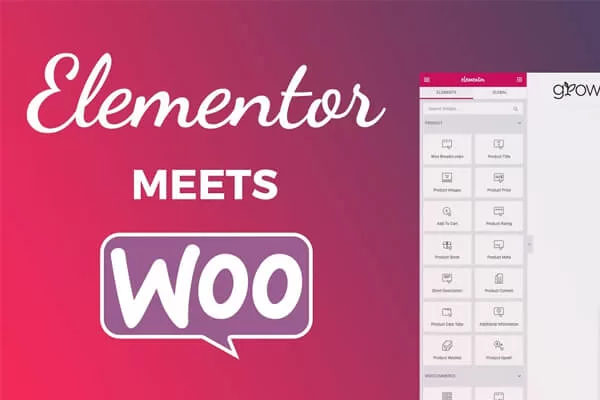




评论留言